
Turinys:
- Autorius John Day [email protected].
- Public 2024-01-30 10:46.
- Paskutinį kartą keistas 2025-01-23 14:59.




Sveiki, ši instrukcija parodys, kaip „Raspberry Pi“paversti visiškai programuojamu automatizavimo įrenginiu, suderinamu su grafiškai orientuota programavimo kalba, skirta PLC, vadinamai funkcijų blokų diagrama (IEC 61131-3 standarto dalis). Tai galima pasiekti įdiegus REXYGEN. „REXYGEN“programinės įrangos įrankiai plačiai naudojami įvairiose automatikos, procesų valdymo ir robotikos srityse.
Šio įvado tikslas yra padėti „Raspberry Pi“vartotojams įveikti perėjimą nuo rankinio kodavimo (python,…) prie grafinio programavimo naudojant vadinamuosius funkcijų blokus ir pagreitinti REXYGEN programinės įrangos įrankių naudojimo pradžią.
Pamoka padės jums įdiegti REXYGEN (tiek kūrimo įrankius, tiek „Raspberry Pi“veikimo laiką) ir labai paprastas pavyzdys, kaip integruoti DS18B20 kaip paprastą termostatą be kodavimo ranka.
Prekės
- Raspberry Pi (B+/2/3/3B+/Zero W)
- SD kortelė su naujausia „Raspbian“programa pagal jūsų pasirinkimą (https://www.raspberrypi.org/downloads/raspbian/)
1 žingsnis: REXYGEN diegimas
Kūrimo įrankių diegimas sistemoje „Windows 7/8/10“:
- Atsisiųskite diegimo programą iš:
- Paleiskite.exe failą ir vykdykite diegimo vadovą. Rekomenduojama naudoti visą diegimo parinktį.
Runtime diegimas „Raspberry Pi“:
Jūsų „Raspberry Pi“veikia naujausia ir naujausia „Raspbian“programa pagal jūsų pasirinkimą - jei ne, žr. Https://www.raspberrypi.org/downloads/raspbian/, kur galima atsisiųsti vaizdą ir „Raspbian“diegimo vadovą.
„Raspberry Pi“atnaujinkite APT diegimo paketų saugyklą:
sudo apt atnaujinimas
Vėliau įdiekite GIT:
sudo apt įdiegti git
Eikite į savo namų katalogą:
cd
Atsisiųskite naujausią diegimo scenarijų versiją:
git klonas https://github.com/rexcontrols/rex-install-rpi.git --branch v2.50
Pakeiskite darbo katalogą:
cd rex-install-rpi
Paleiskite „Raspberry Pi“diegimo scenarijų:
sudo bash install-rex.sh
Puiku! „REXYGEN“jau veikia jūsų „Raspberry Pi“. Kad tu to nematai? Nesijaudink!
Iškart po įdiegimo „RexCore“vykdymo laiko modulis automatiškai paleidžiamas fone kaip demonas. „RexCore“taip pat automatiškai paleidžiama paleidus sistemą (iš naujo).
Nemokama DEMO versija veikia iki 2 valandų. Po kiekvieno paleidimo iš naujo turite dar 2 valandas eksperimentams. Nuolatinę licenciją galite įsigyti nuo 45 € už įrenginį.
2 žingsnis: Pirmasis projektas - „Raspberry Pi“kaip paprastas termostatas




Sukurkime termostatą
Šiame pavyzdyje „Raspberry Pi“sukonfigūruotas veikti kaip paprastas termostatas. Temperatūra matuojama 1 laido DS18B20 jutikliu, o GPIO kaištis 17 įjungia ir išjungia relę, kurios histerezė yra 0,5 ° C.
Būtinai prijunkite DS18B20 temperatūros jutiklį ir 5 V relę pagal prijungimo schemą. Nepamirškite naudoti 4k7 rezistoriaus tarp DS18B20 DATA ir VCC kaiščių.
Kai laidai bus paruošti, paleiskite „REXYGEN Studio“programą. Pasirinkite Pradėti nuo pavyzdinio projekto ir 0120-22 paprasto termostato pavyzdys. Pasirinkite aplanką, kuriame norite išsaugoti projekto failus (pvz., D: / FirstProject).
Bet kurį funkcijų bloką galima sukonfigūruoti dukart spustelėjus jį. Nežinote, ką veikia koks nors specifinis funkcijų blokas? Pasirinkite jį ir paspauskite F1, kad gautumėte greitą dokumentaciją.
Yra tik vienas dalykas, kurį reikia sukonfigūruoti - DS18B20 64 bitų ROM ID, norint nuskaityti temperatūrą.
Išvardykite aptiktus 1 laido įrenginius naudodami komandą owdir. Išvestis turėtų atrodyti taip:
/28.551DDF030000
/bus.1 /bus.0 /nepaslėptas /nustatymai /sistema /statistika /struktūra /sinchroninis /aliarmas
Pirmoji eilutė yra DS18B20 įrenginio ID - nukopijuokite jį.
Funkcijų blokas OWS yra vieno laido ryšio konfigūracija ir laikas. Dukart spustelėkite OWS funkcijų bloką ir spustelėkite mygtuką Konfigūruoti.
Pasirodys 1 laido tvarkyklės konfigūravimo dialogo langas. Raskite ir pakeiskite DS18B20 įrenginio ID savo DS18B20. Uždarykite dialogo langus mygtukais Gerai.
Neprivaloma: taip pat galite pakeisti nustatytą temperatūros reikšmę redaguodami funkcijų bloką CNR_temperature_sp, kur galite nurodyti norimą temperatūrą. Arba pakeiskite histerezę redaguodami funkcijų bloko CMP_THERMOSTAT parametrą.
Projektas dabar paruoštas. Surinkime ir atsisiųskime į „Raspberry Pi“. Pasirinkite Projektas -> Kompiliuoti ir atsisiųsti (arba paspauskite F6) ir patvirtinkite išsaugojimą prieš kompiliavimą.
Kai projektas bus sudarytas, pasirodys atsisiuntimo dialogo langas. Tikslinėje eilutėje būtinai nurodykite savo Raspberry Pi IP adresą ir paspauskite mygtuką Atsisiųsti. Pirmą kartą jūsų paprašys licencijos jūsų „Raspberry Pi“. Jei norite išbandyti 2 valandas DEMO, tiesiog pasirinkite Užsisakyti nemokamą DEMO LICENCIJĄ. Priešingu atveju galite įsigyti nuolatinę licenciją adresu
Kai tik atsisiuntimas bus baigtas, galėsite perjungti „REXYGEN Studio“į vadinamąjį „Watch“režimą ir žiūrėti valdymo algoritmą realiuoju laiku-spustelėkite Žiūrėti.
„Watch“režimu visų failų fonas tampa pilkas ir negalite perkelti ar ištrinti jokių blokų ar jungčių. Dešiniuoju pelės mygtuku spustelėkite vėliavą OWS_temperatūra ir meniu pasirinkite Žiūrėti pasirinkimą, kad galėtumėte žiūrėti elementą internete. Turėtumėte matyti dabartinę temperatūrą, išmatuotą naudojant DS18B20.
Įdomu apie temperatūros tendencijas? Jokiu problemu! Tiesiog dar dukart spustelėkite vieną iš TRND_* funkcijų blokų, kol dar esate žiūrėjimo režime, ir peržiūrėkite tam tikro laikotarpio istorinius duomenis.
3 žingsnis: Išvada



Termostato pavyzdys yra tik pradinis taškas REXYGEN galimybėms. Paminėčiau keletą savybių, kurias laikau pagrindinėmis:
- įmontuotas HMI - vieno tipo automatiškai sugeneruotas („WebWatch“), vieno tipo paprasti mygtukai ir ekranai („WebBuDi“) ir paskutinį kartą visiškai redaguojamas naudojant „REXYGEN HMI Designer“
- REST API - visas projekto konstantas, kintamuosius ir signalus galima skaityti/rašyti naudojant REST API
- Galimi įvairūs ryšiai - 1 laidas, GPIO, „Modbus TCP/RTU“, MQTT, duomenų bazė, „Siemens S7“,…
- platus duomenų bazės pavyzdys
- galima rasti išsamią dokumentaciją-žr.
Nežinai nuo ko pradėti? Eikite į pavyzdžių biblioteką ir apsidairykite arba tiesiog pabandykite padaryti šį pavyzdį savarankiškai nuo nulio:)
Rekomenduojamas:
Kaip nustatyti programavimą C/C ++: 5 žingsniai

Kaip nustatyti programavimą C/C ++: C ir C ++ yra populiarios programavimo kalbos, kurios greitai suteikia prieigą prie formulių sudarymo ir sudėtingų problemų sprendimo naudojant minimalius išteklius. Problema yra rasti būdą, kaip surinkti ir padaryti programą vykdomą. Vienas iš jūsų variantų gali būti
„GamePi“- rankinio emuliatoriaus konsolė: 17 žingsnių (su nuotraukomis)

„GamePi“- rankinio emuliatoriaus pultas: Įvadas: šioje instrukcijoje aprašoma „Raspberry Pi 3“maitinamos rankinės emuliacijos konsolės konstrukcija - aš ją pakrikštijau „GamePi“. Tokiems prietaisams yra daug panašių nurodymų, tačiau mano skoniui dauguma jų yra per dideli, per maži
Balso valdomas „Arduino“robotas + „Wi -Fi“kamera + Gripper + APP ir rankinio naudojimo ir kliūčių vengimo režimas („KureBas“versija 2.0): 4 žingsniai

Balso valdomas „Arduino“robotas + „Wi -Fi“kamera + Gripper + APP ir rankinio naudojimo ir kliūčių vengimo režimas („KureBas“versija 2.0): „KUREBAS V2.0“grįžta. Jis labai įspūdingas, naudodamas naujas funkcijas. Jis turi griebtuvą, „Wifi“kamerą ir naują jam sukurtą programą
Įvadas į 8051 programavimą naudojant AT89C2051 (svečias: Arduino): 7 žingsniai (su nuotraukomis)

Įvadas į 8051 programavimą naudojant AT89C2051 (Svečias: Arduino): 8051 (dar žinomas kaip MCS-51) yra 80-ųjų metų MCU dizainas, kuris išlieka populiarus ir šiandien. Šiuolaikinius su 8051 suderinamus mikrovaldiklius galima įsigyti iš įvairių tiekėjų, įvairių formų ir dydžių bei su įvairiais išoriniais įrenginiais. Šioje instrukcijoje
„Pasidaryk pats“rankinio sukamojo telefono įkroviklis: 5 žingsniai
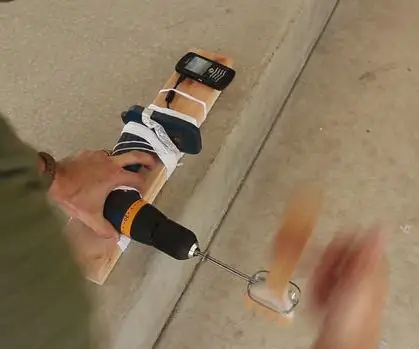
„Pasidaryk pats“rankinio sukamojo telefono įkroviklis: šioje instrukcijoje sužinosite, kaip pasidaryti nedidelį rankinio sukimo generatorių, kuris gali įkrauti jūsų telefoną arba apšviesti mažą lemputę
